macOSで不要なファイル(.DS_Storeや._~)を削除する
macOSのファイルシステムは自動でFinderでは見えない不可視ファイル(隠しファイル)を作成します。.DS_Storeや._で始まるファイルがそれに該当しますが、これらのファイルはWindowsなど他のOSに持って行った時に邪魔になることがあります。
不可視ファイル(隠しファイル)を削除する
これらを削除するには以下の方法が考えられます。
- Finderで不可視ファイルを表示させて削除する
- ターミナルからコマンドを使って削除する
それぞれの方法を見て行きましょう。
Finderで不可視ファイルを表示させて削除する
Finderで不可視ファイルを表示させるにはターミナルから以下のコマンドを実行します。
$ defaults write com.apple.finder AppleShowAllFiles TRUE
$ killall Finder
2行目はFinderの再起動を行っています。

これで以下の画像のようにFinderで不可視ファイル(隠しファイル)が表示されるようになります。不要な不可視ファイル(隠しファイル)を通常のファイルと同様に削除しましょう。
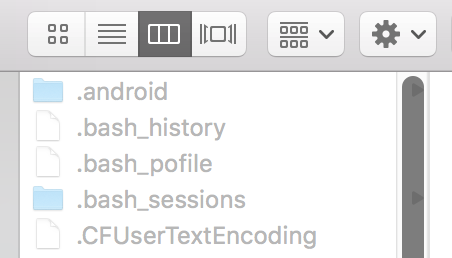
不可視ファイルがFinderに表示されないように戻す場合は次を実行します。
$ defaults write com.apple.finder AppleShowAllFiles FALSE
$ killall Finder
ターミナルからコマンドを使って削除する
次にターミナルからコマンドを使って削除する方法です。rmコマンドで1つずつ削除していく方法もありますが、ここでは1行実行するだけで指定ディレクトリ(フォルダ)以下の.DS_Storeと._で始まるファイルを削除する方法を紹介します。
findコマンドを使って検索しつつrmコマンドを実行します。findコマンドの詳細な使い方もGoogle先生にお任せするとして、結論だけ。
以下のコマンドを実行します。
find 検索するフォルダを指定 \( -name ".DS_Store" -or -name "._*" \) -print -exec rm {} ";"
例えばカレントディレクトリ以下の.DS_Storeと._で始まるファイルを削除するには以下を実行します。
find ./ \( -name ".DS_Store" -or -name "._*" \) -print -exec rm {} ";"
USB_MEMという名前でマウントされているUSBメモリを検索対象として削除を行うなら以下を実行します。
find /Volume/USB_MEM \( -name ".DS_Store" -or -name "._*" \) -print -exec rm {} ";"
まとめ
まとめというか注意事項ですが、念のためコピーを取ってから実行しましょう。
誤ってファイルが削除されても責任は負いかねます・・・

